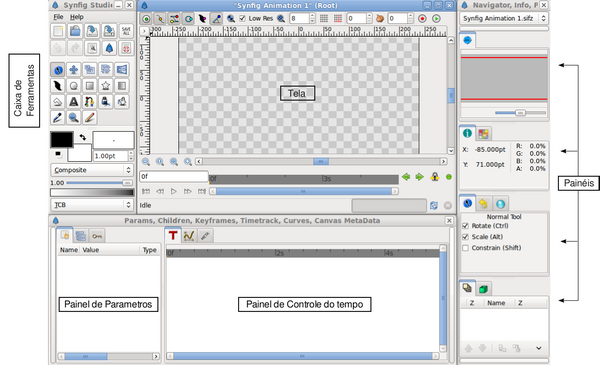Iniciando
From Synfig Studio :: Documentation
| Line 7: | Line 7: | ||
<!-- Page info end --> | <!-- Page info end --> | ||
| − | + | {{Note|Atenção!| Este artigo está em processo de tradução! Obrigado pela compreensão. :)}} | |
| − | + | ||
| Line 21: | Line 20: | ||
* {{l|Toolbox|Caixa de Ferramentas}} — é a janela principal do Synfig. Fechar esta janela, significa sair do programa. Ela contém o menu do sistema e botões, ferramentas e mais para criar e editar seu trabalho. | * {{l|Toolbox|Caixa de Ferramentas}} — é a janela principal do Synfig. Fechar esta janela, significa sair do programa. Ela contém o menu do sistema e botões, ferramentas e mais para criar e editar seu trabalho. | ||
* {{l|Canvas|Tela}} — aqui é onde seu trabalho e as animações vão aparecer. | * {{l|Canvas|Tela}} — aqui é onde seu trabalho e as animações vão aparecer. | ||
| − | * {{l|Panels|Painéis}}— contém ferramentas e informação sobre certos elementos do seu projeto. Alguns painéis, inclusive, permitem que estes sejam modificados. | + | * {{l|Panels|Painéis}}— contém ferramentas e informação sobre certos elementos do seu projeto. Alguns painéis, inclusive, permitem que estes elementos sejam modificados. |
| + | {{Note|Nota|If your Synfig Studio interface layout looks different, fortunately the arrangement shown in the screenshot is pretty easy to recover. In the {{Literal|File}} menu from the Toolbox select {{c|Panels|Reset Windows to Original Layout}}.}} | ||
| + | |||
| + | {{Note|Nota|Se o seu leiaute do Synfig não se parece com o acima, felizmente, a configuração mostrada no screenshot é fácil de se recuperar. No menu {{Literal|File}} da Caixa de Ferramentas, selecione {{c|Panels|Reset Windows to Original Layout}}.}} | ||
| Line 33: | Line 35: | ||
== Seleção de Cor == | == Seleção de Cor == | ||
| − | == | + | == Indo a fundo... == |
É claro, até agora você apenas descobriu como usar as funções básicas do Synfig, mas ainda não viu nada sobre como animar um desenho. Isso será abordado no {{l|Doc:Animation_Basics|próximo capítulo}}. | É claro, até agora você apenas descobriu como usar as funções básicas do Synfig, mas ainda não viu nada sobre como animar um desenho. Isso será abordado no {{l|Doc:Animation_Basics|próximo capítulo}}. | ||
Revision as of 05:03, 22 June 2010
| Language: |
English • čeština • Deutsch • español • suomi • français • italiano • 日本語 • Nederlands • polski • português • română • русский • 中文(中国大陆) • 中文(台灣) |
|
Atenção! Este artigo está em processo de tradução! Obrigado pela compreensão. :)
|
Contents
Introdução
Quando você abre o Synfig Studio, as seguintes janelas aparecem na sua Área de Trabalho:
Os principais componentes da interface do Synfig são:
- Caixa de Ferramentas — é a janela principal do Synfig. Fechar esta janela, significa sair do programa. Ela contém o menu do sistema e botões, ferramentas e mais para criar e editar seu trabalho.
- Tela — aqui é onde seu trabalho e as animações vão aparecer.
- Painéis— contém ferramentas e informação sobre certos elementos do seu projeto. Alguns painéis, inclusive, permitem que estes elementos sejam modificados.
|
Nota If your Synfig Studio interface layout looks different, fortunately the arrangement shown in the screenshot is pretty easy to recover. In the "File" menu from the Toolbox select "Panels → Reset Windows to Original Layout".
|
|
Nota Se o seu leiaute do Synfig não se parece com o acima, felizmente, a configuração mostrada no screenshot é fácil de se recuperar. No menu "File" da Caixa de Ferramentas, selecione "Panels → Reset Windows to Original Layout".
|
Sob o capô
Primeiros Passos
Conectando
Seleção de Cor
Indo a fundo...
É claro, até agora você apenas descobriu como usar as funções básicas do Synfig, mas ainda não viu nada sobre como animar um desenho. Isso será abordado no próximo capítulo.